Der Microsoft Store ermöglicht es Ihnen, Anwendungen und Spiele auf Ihrem Windows-Computer zu installieren. Es kann jedoch vorkommen, dass aus verschiedenen Gründen keine Downloads aus dem Microsoft Store möglich sind. Ähnliche Probleme treten auf, wenn der Microsoft Store keine Apps oder Spiele installiert, keine Apps herunterlädt oder allgemein keine Inhalte aus dem Store bezogen werden können. Solche Schwierigkeiten können frustrierend sein, aber es gibt Lösungsansätze. Wir bieten Ihnen eine umfassende Anleitung, die Ihnen helfen wird, das Problem zu beheben, dass der Microsoft Store keine Downloads durchführt.
Behebung von Installationsproblemen im Microsoft Store
Hier sind einige der häufigsten Ursachen, die zu Problemen bei der Installation von Apps führen können:
- Instabile oder fehlende Internetverbindung
- Beschädigter Cache des Microsoft Stores
- Unzureichender Speicherplatz
- Veraltetes Betriebssystem
Wir haben eine Liste von Lösungsansätzen zusammengestellt, die Ihnen helfen sollen, das Problem zu beheben, dass Apps nicht aus dem Microsoft Store heruntergeladen werden können. Es empfiehlt sich, die Methoden in der angegebenen Reihenfolge auszuprobieren, um optimale Ergebnisse zu erzielen.
Grundlegende Schritte zur Fehlerbehebung
Bevor Sie zu komplexeren Methoden übergehen, sollten Sie diese grundlegenden Schritte ausprobieren. Oftmals können diese einfachen Maßnahmen das Problem bereits lösen.
1. Öffnen Sie die Eingabeaufforderung als Administrator, indem Sie in der Windows-Suche „cmd“ eingeben und „Als Administrator ausführen“ wählen.
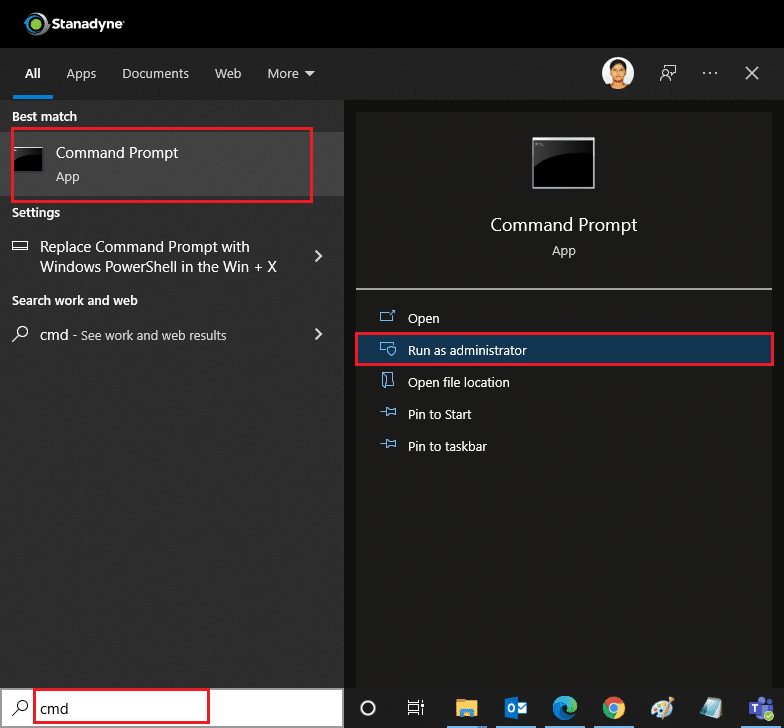
2. Geben Sie in die Eingabeaufforderung „ping 8.8.8.8“ ein und bestätigen Sie mit der Eingabetaste.
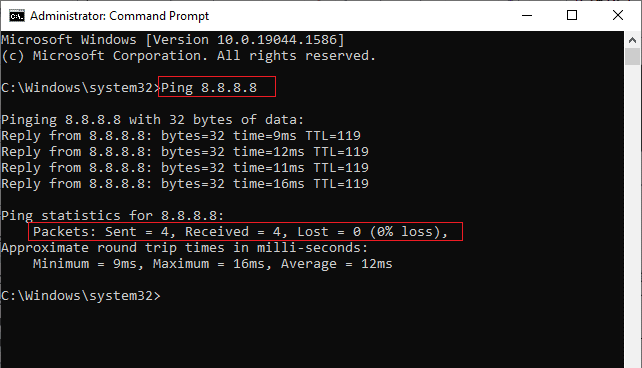
3. Warten Sie einige Sekunden und überprüfen Sie die Ausgabe nach „Pakete: Gesendet = X, Empfangen = X, Verloren = X“. X steht hier für die Anzahl, die von Ihrer Verbindung abhängt.
- Wenn der Wert bei „Verloren“ Null beträgt (Verloren = 0), ist Ihre Internetverbindung einwandfrei.
- Sollte der Wert bei „Verloren“ positiv sein, gibt es Verbindungsprobleme. Versuchen Sie in diesem Fall, Ihren Router neu zu starten, auf eine Ethernet-Verbindung umzustellen oder Ihren Internetanbieter zu kontaktieren.
Methode 1: Neustart des Microsoft Stores
Sollten weiterhin keine Downloads möglich sein, versuchen Sie, die Microsoft Store-Anwendung manuell zu beenden und neu zu starten:
1. Öffnen Sie den Task-Manager mit der Tastenkombination Strg + Umschalt + Esc.
2. Wählen Sie unter „Prozesse“ den „Microsoft Store“ aus und klicken Sie auf „Task beenden“.
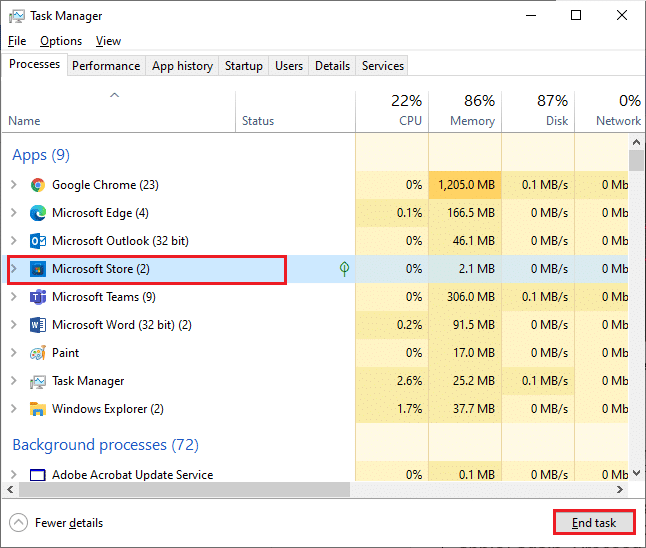
3. Starten Sie den Microsoft Store erneut.
Methode 2: Deaktivierung der getakteten Verbindung
Eine getaktete Verbindung kann den Datenverbrauch von Apps und Programmen einschränken, indem ein Datenlimit gesetzt wird. Wenn Ihr Netzwerk als getaktete Verbindung konfiguriert ist, kann dies die Installation von Apps über den Microsoft Store behindern. Sie können diese Einstellung folgendermaßen deaktivieren:
1. Klicken Sie mit der rechten Maustaste auf das WLAN- oder Ethernet-Symbol in der Taskleiste und wählen Sie „Netzwerk- und Interneteinstellungen öffnen“.
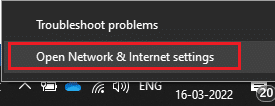
2. Klicken Sie im rechten Bereich auf „Eigenschaften“.
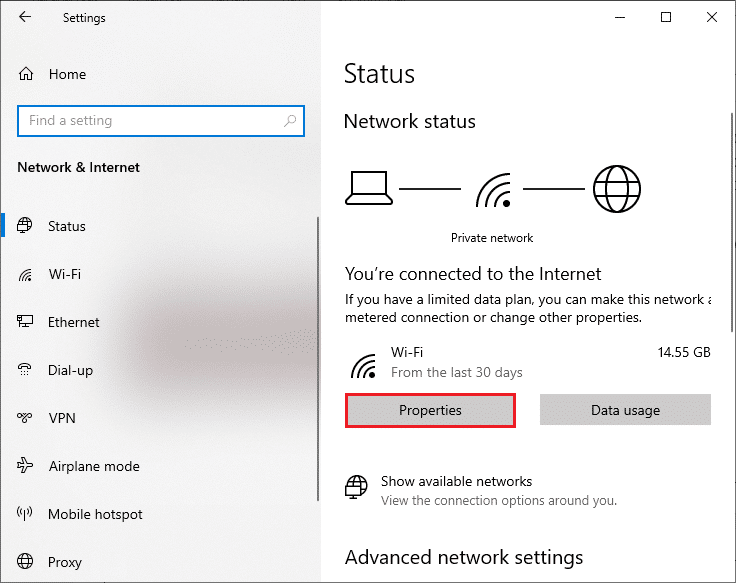
3. Scrollen Sie nach unten und deaktivieren Sie unter „Getaktete Verbindung“ die Option „Als getaktete Verbindung festlegen“.
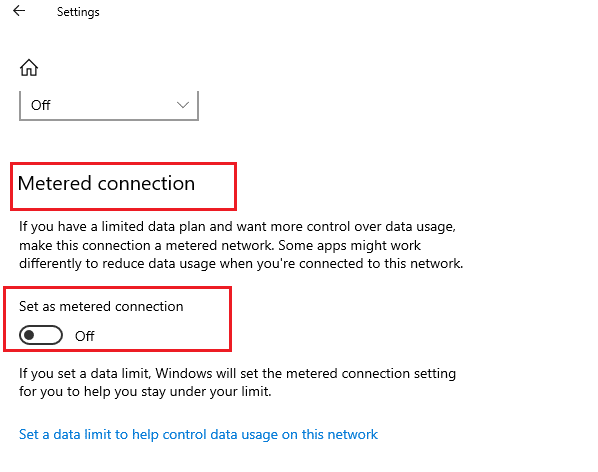
Versuchen Sie nun, erneut eine App oder ein Spiel über den Microsoft Store zu installieren.
Methode 3: Ausführen der Windows Store Apps Problembehandlung
Wenn der Microsoft Store weiterhin keine Spiele installiert, können Sie das integrierte Fehlerbehebungstool nutzen, um das Problem zu identifizieren und zu lösen. Gehen Sie wie folgt vor:
1. Geben Sie in die Windows-Suchleiste „Einstellungen für die Problembehandlung“ ein.
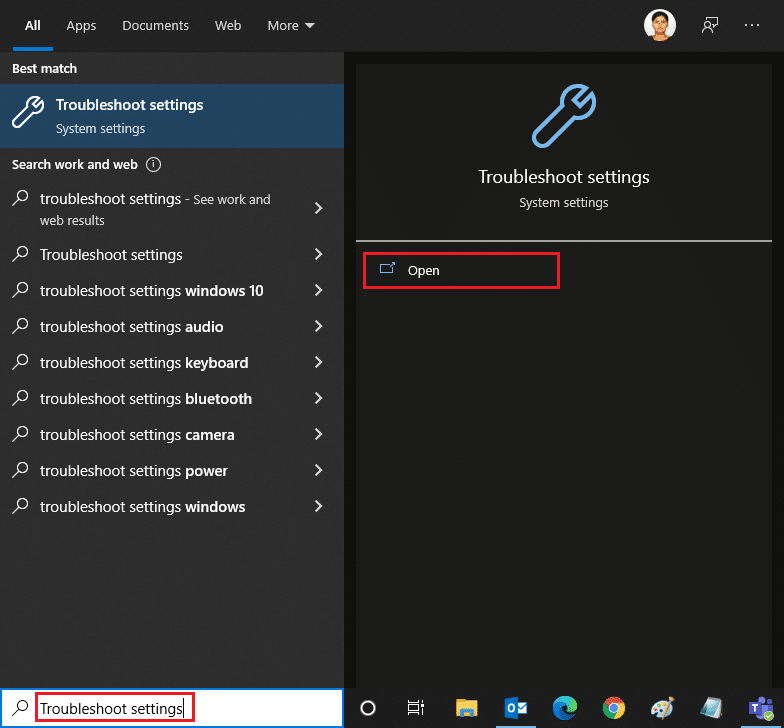
2. Klicken Sie auf „Zusätzliche Problembehandlungen“.
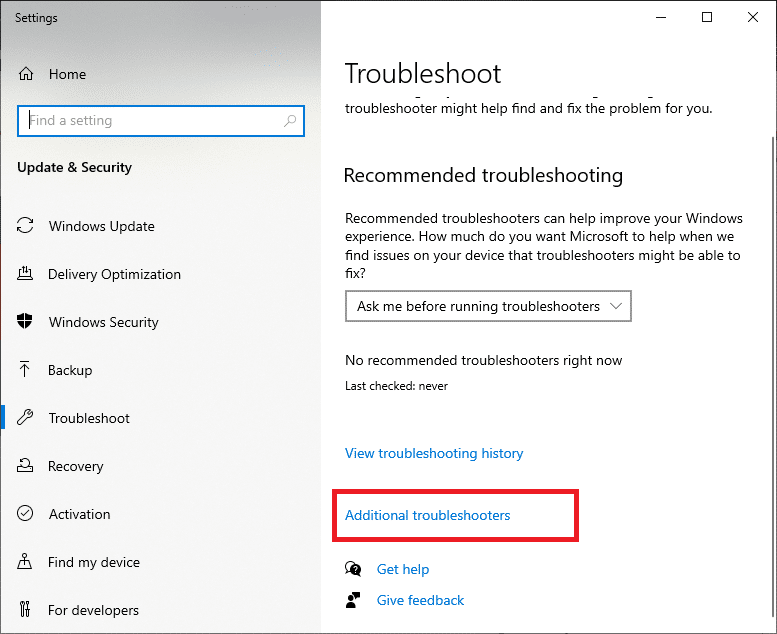
3. Wählen Sie „Windows Store Apps“ und klicken Sie auf „Problembehandlung ausführen“.
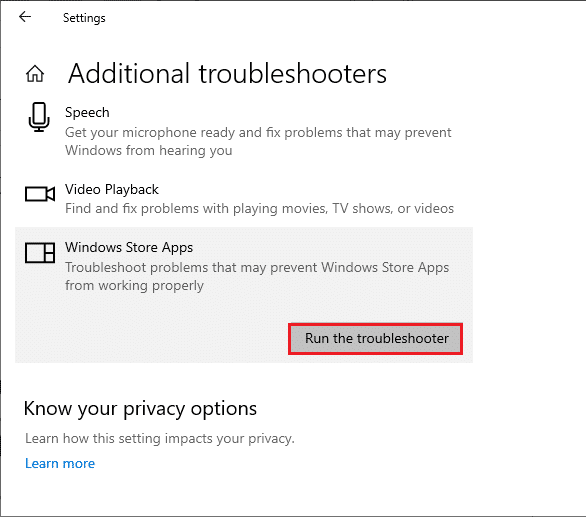
4. Wenn das Tool Probleme gefunden hat, klicken Sie auf „Diese Korrektur anwenden“.
5. Befolgen Sie die Anweisungen auf dem Bildschirm und starten Sie Ihren PC neu.
Methode 4: Löschen des Microsoft Store-Caches
Wenn Downloads immer noch nicht funktionieren, können beschädigte Cache-Dateien die Ursache sein. Löschen Sie den Microsoft Store-Cache wie folgt:
1. Öffnen Sie das „Ausführen“-Dialogfenster mit der Tastenkombination Windows + R.
2. Geben Sie „wsreset.exe“ ein und bestätigen Sie mit „OK“ oder der Eingabetaste.
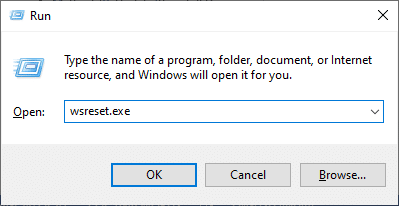
Dies löscht den Cache des Windows Stores und kann das Problem beheben.
Methode 5: Neustart der Windows Update Dienste
Einige Nutzer haben berichtet, dass der Neustart der Windows Update Dienste helfen kann, da diese für die Verwaltung von Updates durch Microsoft verantwortlich sind. Gehen Sie wie folgt vor:
1. Öffnen Sie das „Ausführen“-Dialogfenster.
2. Geben Sie „services.msc“ ein und bestätigen Sie mit der Eingabetaste.
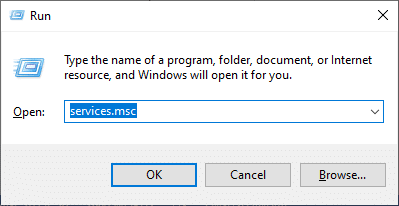
3. Scrollen Sie nach unten und klicken Sie mit der rechten Maustaste auf „Windows Update“.
Hinweis: Wenn der Status nicht „Wird ausgeführt“ ist, können Sie den nächsten Schritt überspringen.
4. Klicken Sie auf „Beenden“, wenn der Status „Wird ausgeführt“ anzeigt.
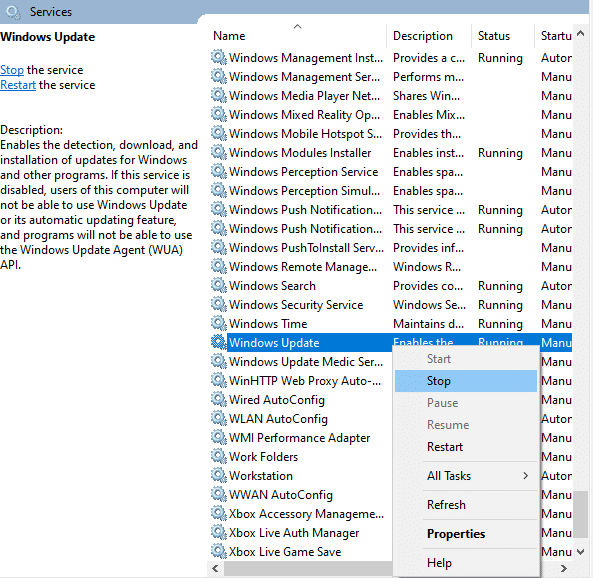
5. Eine Meldung wird angezeigt, dass Windows versucht, den Dienst zu beenden. Warten Sie, bis diese Meldung verschwindet (ca. 3-5 Sekunden).
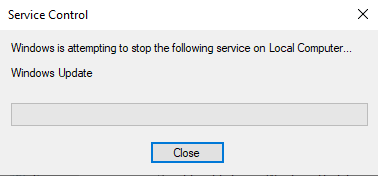
6. Drücken Sie Windows + E, um den Datei-Explorer zu öffnen, und navigieren Sie zu „C:\Windows\SoftwareDistribution\DataStore“.
7. Wählen Sie alle Dateien und Ordner aus, klicken Sie mit der rechten Maustaste und wählen Sie „Löschen“.
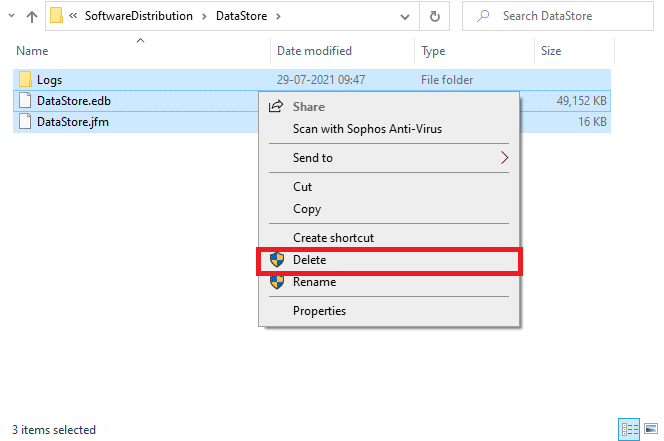
8. Navigieren Sie zum Ordner „C:\Windows\SoftwareDistribution\Download“, klicken Sie mit der rechten Maustaste und wählen Sie „Löschen“.
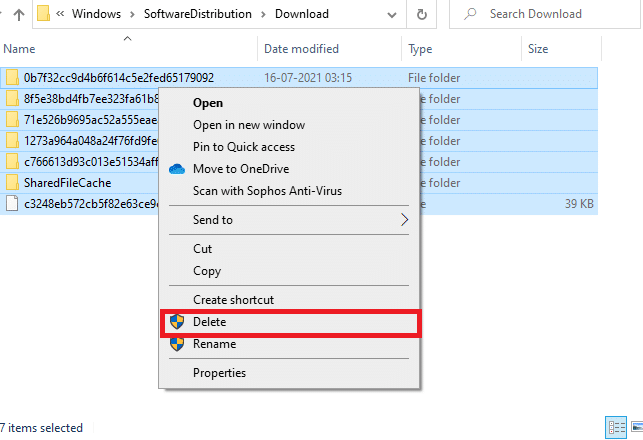
9. Kehren Sie zum Fenster „Dienste“ zurück, klicken Sie mit der rechten Maustaste auf „Windows Update“ und wählen Sie „Starten“.
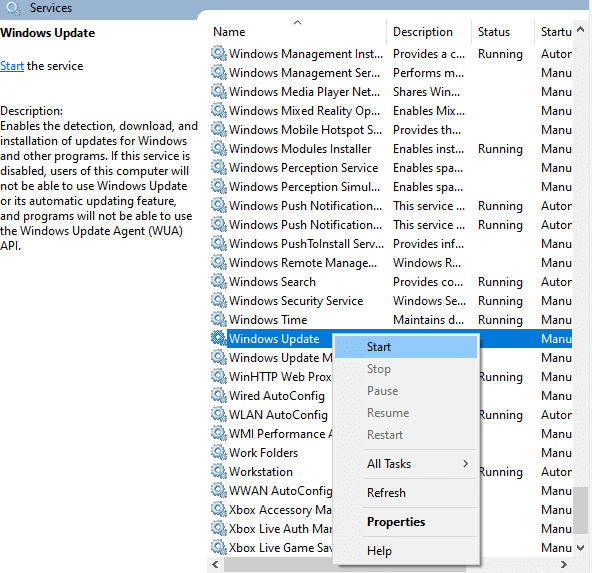
10. Warten Sie, bis der Vorgang abgeschlossen ist.
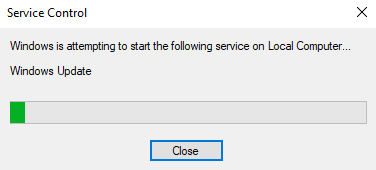
Methode 6: Ändern der DNS-Adresse
Ein Wechsel zu Google DNS-Adressen hat einigen Benutzern geholfen. Der DNS-Server findet die IP-Adresse der gewünschten Website, damit diese geladen werden kann. Sie können Ihre DNS-Adresse ändern, indem Sie der Anleitung zum Ändern der DNS-Einstellungen unter Windows 10 folgen. Überprüfen Sie nach der Änderung, ob der Download aus dem Microsoft Store funktioniert.
Methode 7: Ändern von Registrierungsschlüsseln
Es gibt eine Funktion namens „Alle Berechtigungseinträge für untergeordnete Objekte durch vererbbare Berechtigungseinträge von diesem Objekt ersetzen“ im Registrierungseditor. Durch die Aktivierung für einen bestimmten Ordner werden die Berechtigungen des übergeordneten Ordners auf alle Unterordner übertragen. Dies könnte das Problem lösen. Gehen Sie dazu wie folgt vor:
1. Geben Sie in der Windows-Suche „Registrierungseditor“ ein und wählen Sie „Als Administrator ausführen“.
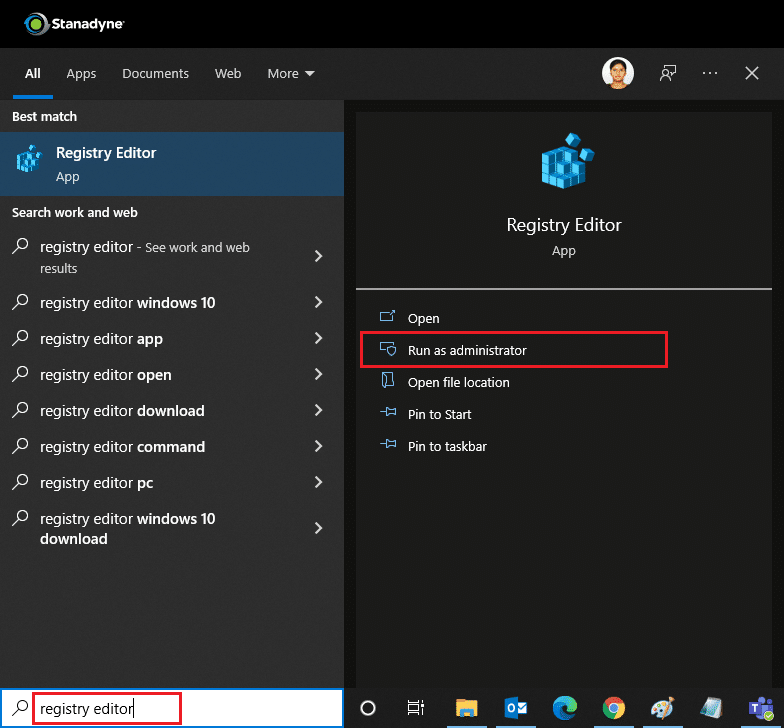
2. Navigieren Sie im Registrierungseditor zu diesem Pfad:
HKEY_LOCAL_MACHINE\SOFTWARE\Microsoft\Windows NT\CurrentVersion\NetworkList\Profiles
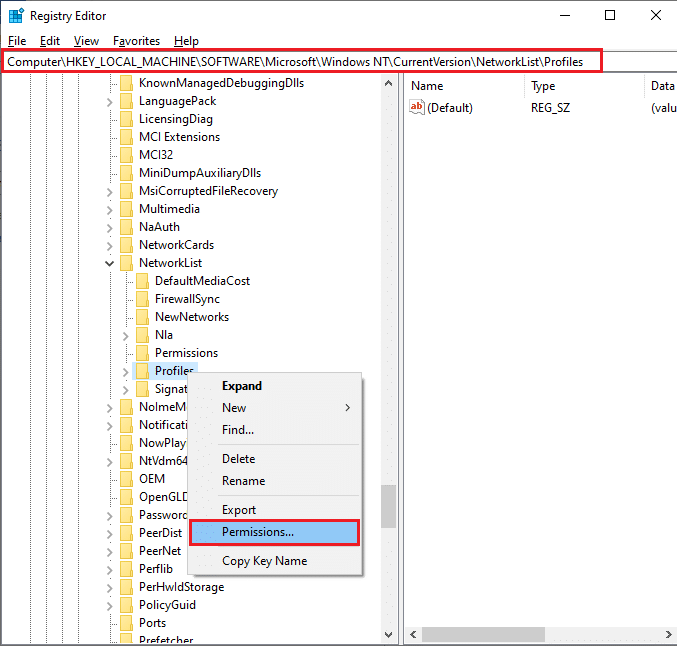
3. Klicken Sie mit der rechten Maustaste auf den Ordner „Profiles“ und wählen Sie „Berechtigungen…“.
4. Klicken Sie im Fenster „Berechtigungen für Profiles“ auf „Erweitert“.
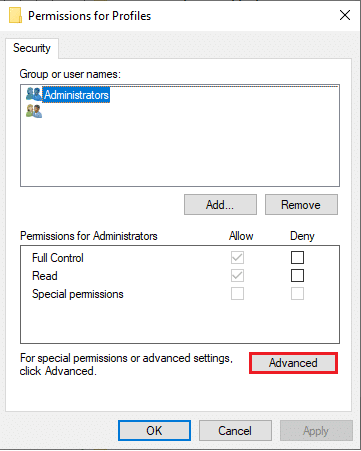
5. Aktivieren Sie die Option „Alle Berechtigungseinträge für untergeordnete Objekte durch vererbbare Berechtigungseinträge von diesem Objekt ersetzen“.
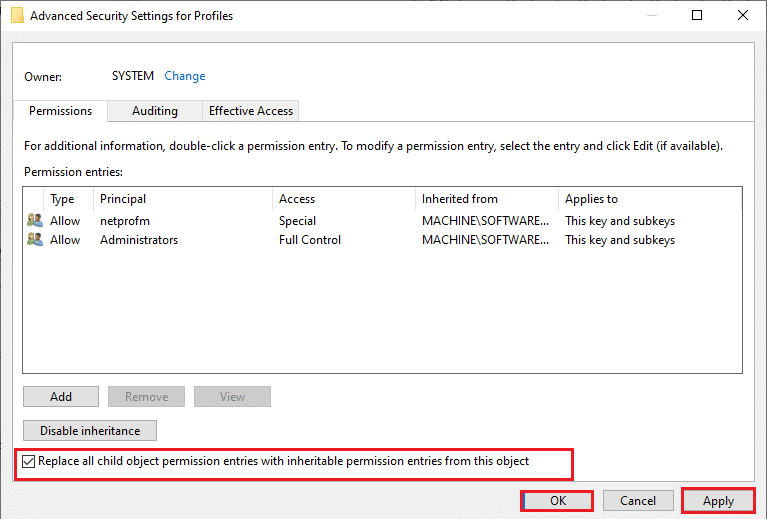
6. Klicken Sie auf „Übernehmen“ und „OK“ und starten Sie Ihren PC neu.
Methode 8: Zurücksetzen der Windows Update-Komponenten
Beschädigte Dateien in der Windows Update-Komponente können diverse Probleme mit dem Microsoft Store verursachen. Auch Probleme mit dem Aktualisieren des Caches können dazu führen, dass der Microsoft Store keine Apps herunterlädt. Durch das Zurücksetzen der Windows Update-Komponenten werden wichtige Dienste wie BITS, MSI Installer, Cryptographic und Windows Update Services neu gestartet. Sie können diese Komponentenen durch eine automatische Reparaturtool zurücksetzen.
Methode 9: Zurücksetzen des Microsoft Stores
Das Zurücksetzen des Microsoft Stores ist eine radikale Option und entfernt Ihre Anmeldedaten, Einstellungen und Konfigurationen von Ihrem Computer. Es kann jedoch helfen, wenn Downloads weiterhin nicht möglich sind. Gehen Sie wie folgt vor:
1. Drücken Sie die Windows-Taste, geben Sie „Microsoft Store“ ein und wählen Sie „App-Einstellungen“.
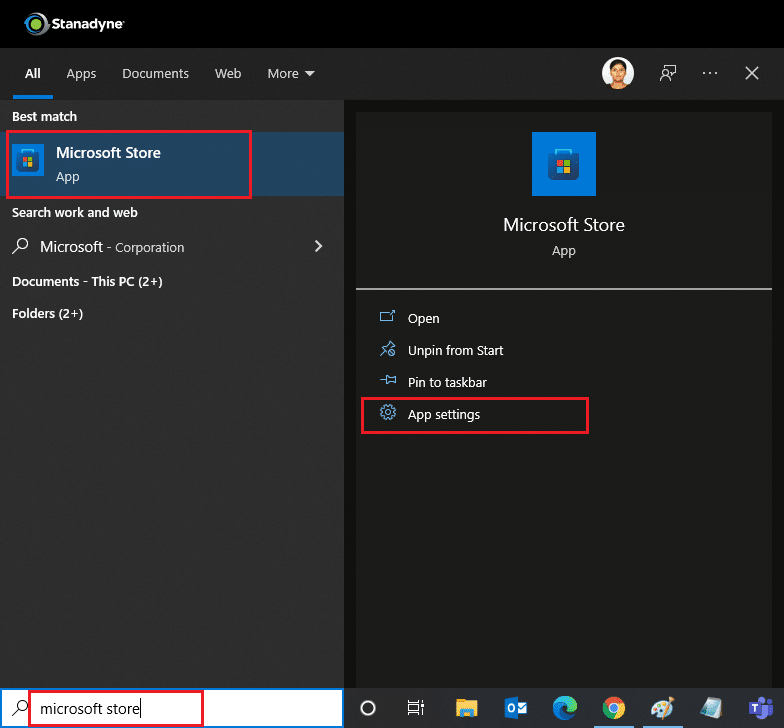
2. Scrollen Sie nach unten und klicken Sie auf „Zurücksetzen“.
Hinweis: Ihre App-Daten werden durch das Zurücksetzen gelöscht.
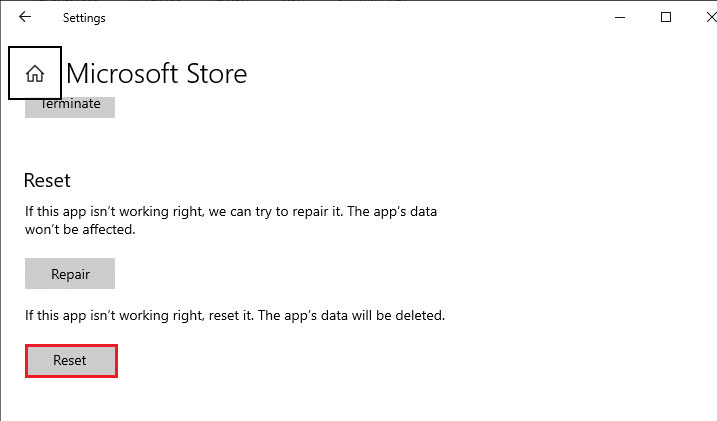
3. Bestätigen Sie die Sicherheitsabfrage mit „Zurücksetzen“.
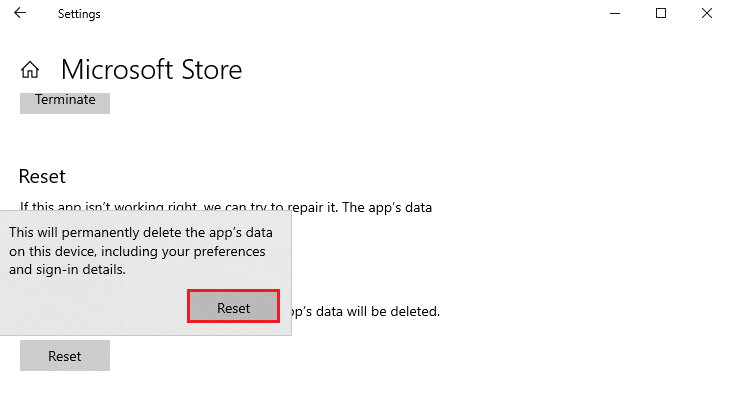
4. Starten Sie den PC nach Abschluss des Vorgangs neu.
Überprüfen Sie, ob das Problem mit der Installation von Apps behoben wurde.
Methode 10: Neu Registrierung des Microsoft Stores
Sollte das Zurücksetzen nicht helfen, kann eine erneute Registrierung der App das Problem beheben. Folgen Sie diesen Anweisungen:
1. Drücken Sie die Windows-Taste, geben Sie „Windows PowerShell“ ein und wählen Sie „Als Administrator ausführen“.
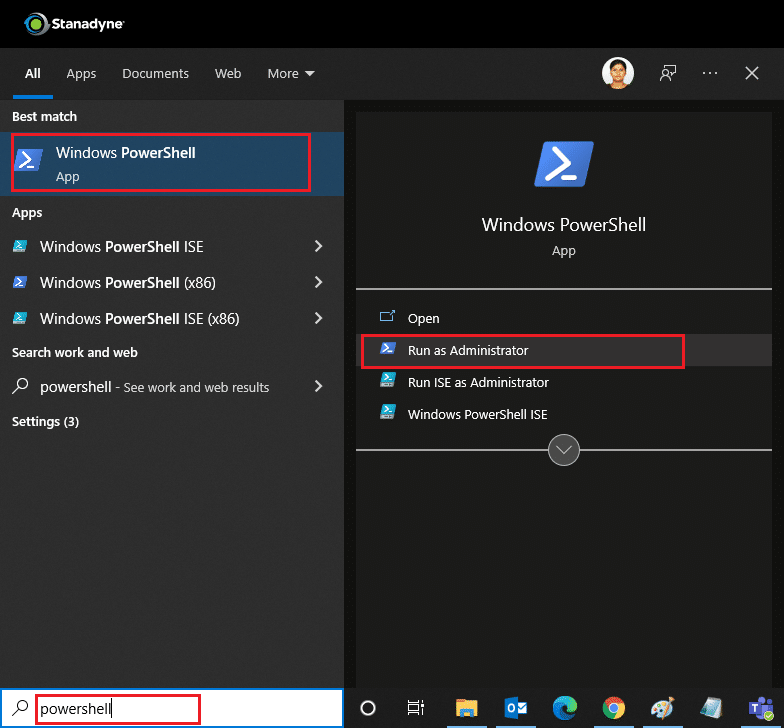
2. Fügen Sie nun folgende Befehlszeile in PowerShell ein und drücken Sie die Eingabetaste:
PowerShell -ExecutionPolicy Unrestricted -Command "& {$manifest = (Get-AppxPackage Microsoft.WindowsStore).InstallLocation + 'AppxManifest.xml' ; Add-AppxPackage -DisableDevelopmentMode -Register $manifest}
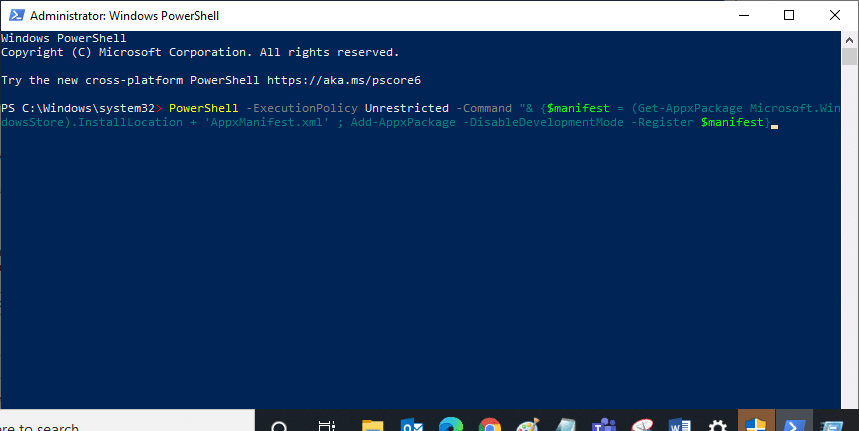
3. Warten Sie, bis der Befehl ausgeführt wurde, und versuchen Sie erneut, den Microsoft Store zu öffnen.
Methode 11: Neuinstallation des Microsoft Stores
Wenn keine der anderen Optionen geholfen hat, versuchen Sie, den Microsoft Store neu zu installieren. Dies ist nicht über die Systemsteuerung oder die Einstellungen möglich, sondern über PowerShell-Befehle:
1. Starten Sie Windows PowerShell als Administrator wie oben beschrieben.
2. Geben Sie den Befehl „get-appxpackage –allusers“ ein und drücken Sie die Eingabetaste.
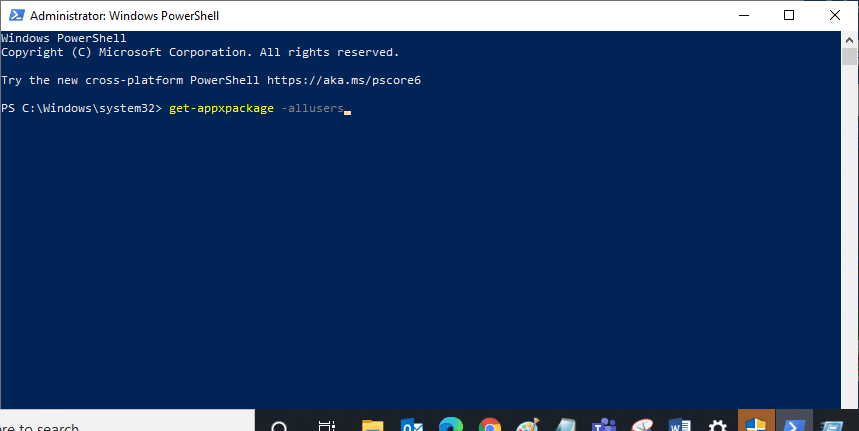
3. Suchen Sie nach „Microsoft.WindowsStore“, finden Sie die Zeile mit „PackageFullName“ und kopieren Sie den dazugehörigen Eintrag, zum Beispiel:
Microsoft.WindowsStore_22202.1402.2.0_x64__8wekyb3d8bbwe
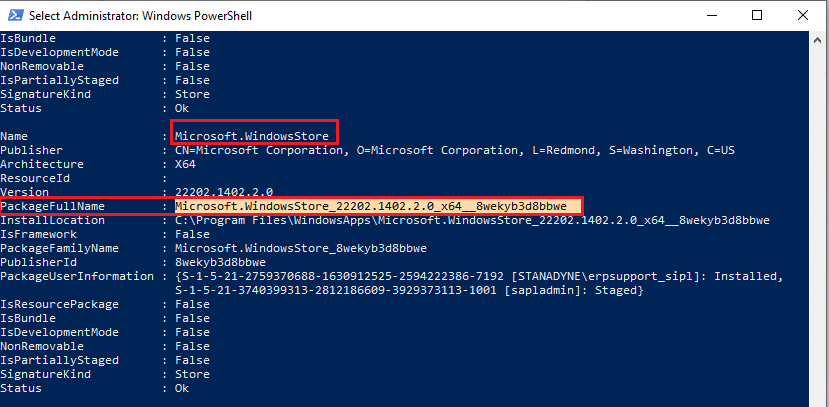
4. Geben Sie in einer neuen Zeile im PowerShell-Fenster „remove-appxpackage“ ein, gefolgt von einem Leerzeichen und dem kopierten Eintrag, zum Beispiel:
remove-appxpackage Microsoft.WindowsStore_22202.1402.2.0_x64__8wekyb3d8bbwe
Hinweis: Der Befehl kann je nach Ihrer Windows-Version leicht variieren.
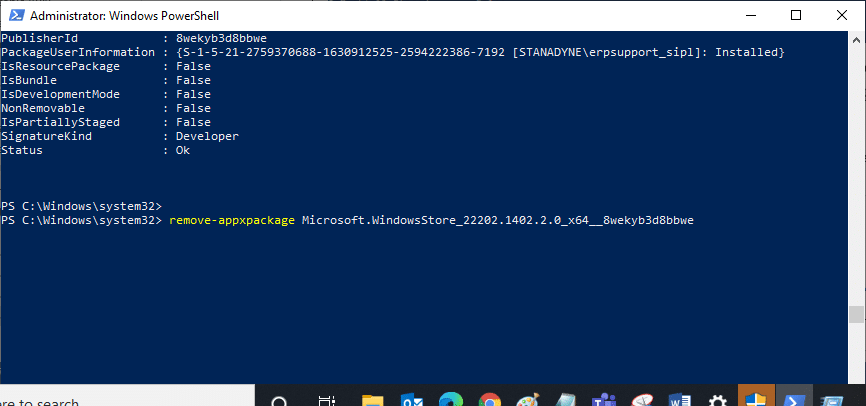
5. Der Microsoft Store wird entfernt. Starten Sie Ihren PC neu.
6. Um ihn neu zu installieren, öffnen Sie Windows PowerShell als Administrator und geben Sie folgenden Befehl ein:
Add-AppxPackage -register "C:\Program Files\WindowsApps\Microsoft.WindowsStore_11804.1001.8.0_x64__8wekyb3d8bbwe\AppxManifest.xml" –DisableDevelopmentMode
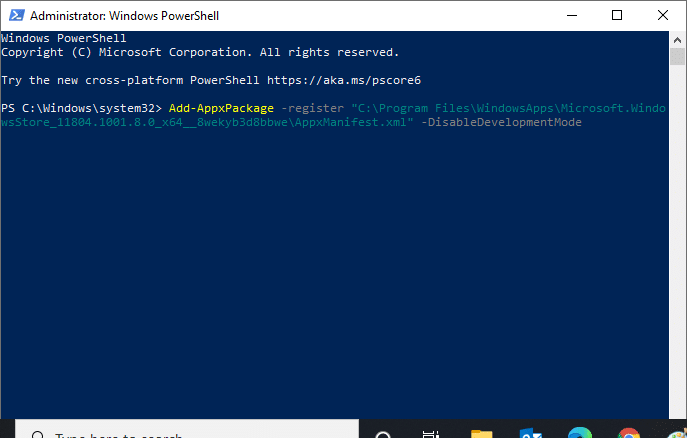
Methode 12: Erstellen eines neuen Benutzerprofils
Ein beschädigtes Benutzerprofil kann dazu führen, dass der Microsoft Store keine Downloads durchführt. Erstellen Sie ein neues Profil, um das Problem zu beheben. Folgen Sie dazu der Anleitung zum Erstellen eines lokalen Benutzerkontos unter Windows 10.
Methode 13: Durchführung eines sauberen Neustarts
Wenn das Problem weiterhin besteht, können Sie einen sauberen Neustart Ihres Computers durchführen. Dabei werden nur die notwendigen Treiber und Programme gestartet, was bei der Behebung von Windows-Problemen hilfreich sein kann. Folgen Sie der Anleitung zur Durchführung eines sauberen Neustarts unter Windows 10. Überprüfen Sie, ob der Microsoft Store nun Apps und Spiele herunterlädt.
Methode 14: Durchführung einer Systemwiederherstellung
Wenn keine der Methoden geholfen hat, ist dies die letzte Option. Führen Sie sie nur durch, wenn es unbedingt notwendig ist. Die Systemwiederherstellung setzt Ihren Computer auf eine frühere Version zurück und kann dabei helfen, eine App wieder so zu nutzen, wie sie vorher war. Dies kann den Microsoft Store-Fehler beheben. Folgen Sie dazu der Anleitung zur Verwendung der Systemwiederherstellung unter Windows 10. Danach sollten Sie in der Lage sein, Apps und Spiele aus dem Microsoft Store herunterzuladen.
***
Wir hoffen, diese Anleitung war hilfreich und Sie konnten das Problem „Download aus dem Microsoft Store nicht möglich“ beheben. Lassen Sie uns wissen, welche Methode für Sie am besten funktioniert hat. Sollten Sie Fragen oder Anregungen haben, hinterlassen Sie gerne einen Kommentar.